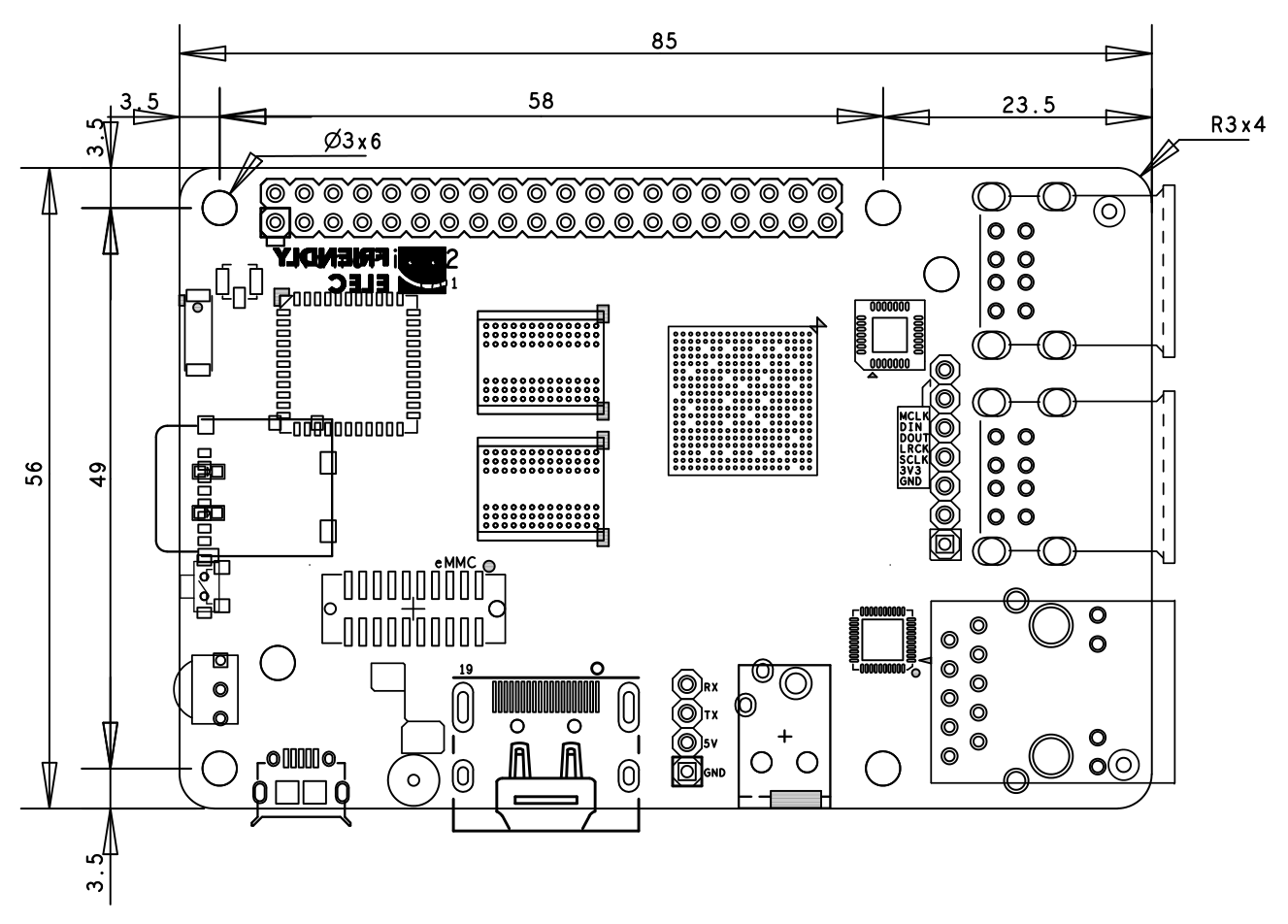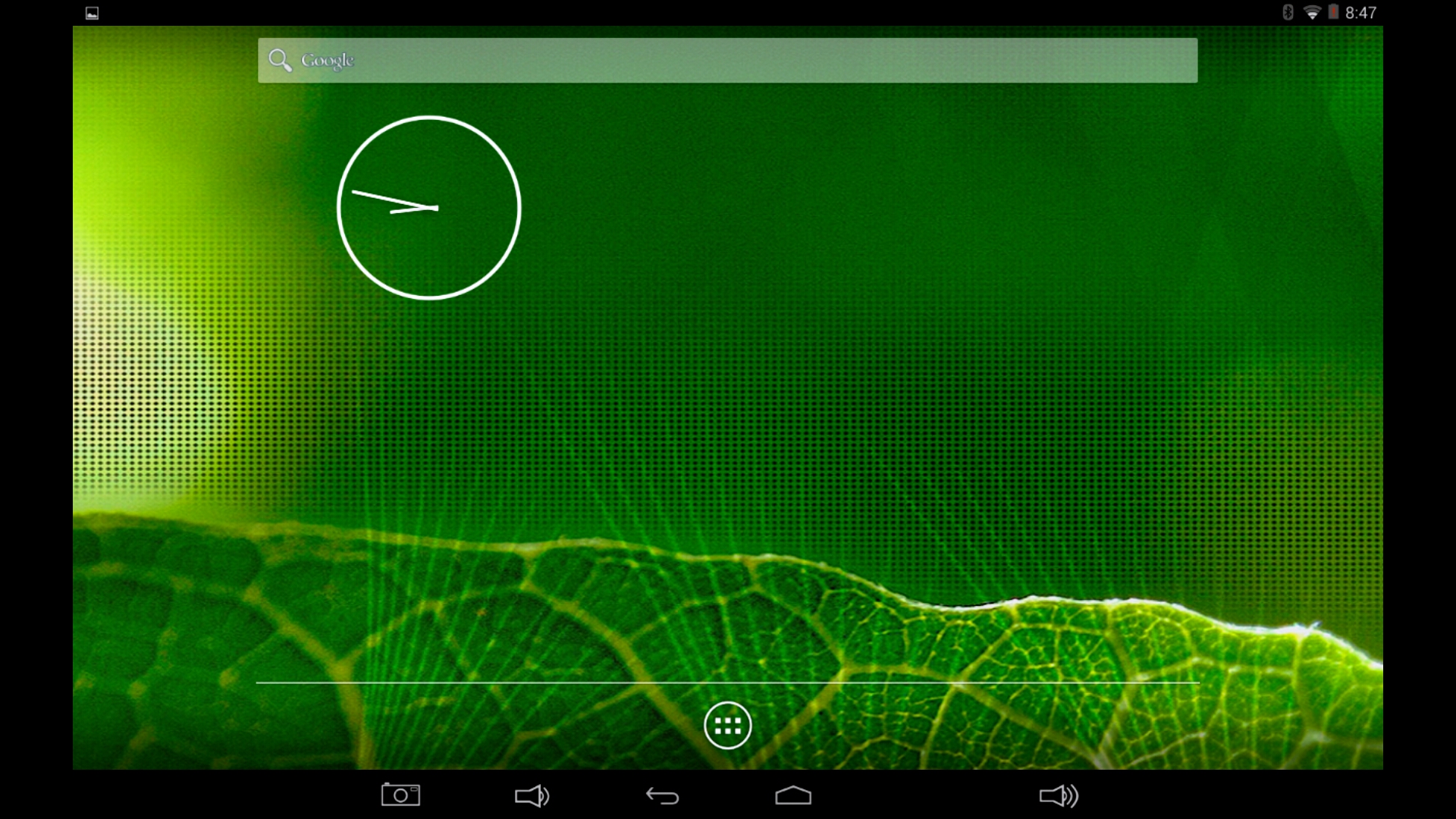Difference between revisions of "NanoPi K2/zh"
(→NanoPi K2 扩展TF卡分区) |
(→在电脑上修改SD卡上的系统) |
||
| Line 231: | Line 231: | ||
查看当前的Command Line: | 查看当前的Command Line: | ||
<syntaxhighlight lang="bash"> | <syntaxhighlight lang="bash"> | ||
| − | cd sd- | + | cd sd-fuse_amlogic/tools |
./fw_printenv /dev/sdc | grep bootargs | ./fw_printenv /dev/sdc | grep bootargs | ||
</syntaxhighlight> | </syntaxhighlight> | ||
| Line 241: | Line 241: | ||
2) 更新内核 <br /> | 2) 更新内核 <br /> | ||
| − | + | 对于Android来说是同一个文件,因此直接使用新编译的Image来替换SD卡boot分区下的文件即可。<br /> | |
===运行Android=== | ===运行Android=== | ||
Revision as of 06:29, 12 April 2017
Contents
1 介绍
- NanoPi K2采用了Amlogic公司64位四核A53主控S905, 内置五核Mali450 GPU, 最高运行主频可达2GHz,支持众多视频格式,具备超强的视频解码能力。
- NanoPi K2配备2GB DDR3内存,集成WiFi蓝牙,带有千兆以太网,USB,HDMI,红外遥控等接口,支持TF卡启动运行系统,并可扩展eMMC模块,尺寸与树莓派3相同,接口与之兼容,可运行Android, Ubuntu, 等嵌入式操作系统。
- 需要特别说明的是,NanoPi K2支持动态电压调频(DVFS),无需散热装置即可长时间稳定流畅播放高清视频。它非常适合客制化高清播放广告机,网络高清机顶盒等方面的应用,以及创客,爱好者们DIY制作家庭娱乐设备, 多媒体服务器,高速并行计算机等装置。
2 资源特性
- CPU: Amlogic S905, Quad-core ARM Cortex-A53@1.5GHz, DVFS
- GPU: Penta-core ARM Mali™-450
- RAM: 2GB DDR3
- 以太网: 10/100/1000M (RTL8211F)
- Wireless:802.11 b/g/n
- Bluetooth:4.0 dual mode
- 天线: Wi-Fi和蓝牙共用, 板载陶瓷天线, 同时提供IPX接口
- 红外:板载红外接收模块
- 音频:Via HDMI/蓝牙
- eMMC: 板载eMMC模块接口
- I2S:板载I2S接口, 7Pin, 2.54mm排针
- SD: microSD卡槽一个
- USB Host: 4 x USB 2.0 Host, 标准A型接口
- Micro USB: 1 x USB 2.0, 有OTG功能, 可作为电源输入和数据传输
- HDMI: HDMI 2.0, Type-A型口, 支持4K显示
- GPIO扩展接口: 40 Pin,2.54mm排针, 包含I2C, ADC, GPIO, UART, PWM, SPDIF, CVBS等
- 调试串口:4Pin,2.5mm单排针
- 按键:电源按键一个
- LED:电源指示灯一个, 系统状态指示灯一个
- 电源接口:DC电源接口, microUSB接口
- PCB Size:56x85mm,6层,沉金工艺
- 供电: DC 5V/2A
3 接口布局和尺寸
3.1 接口布局
- GPIO管脚定义
Pin# Name Pin# Name 1 SYS_3.3V 2 VDD_5V 3 GPIODV_24/I2C_SDA_A 4 VDD_5V 5 GPIODV_25/I2C_SCK_A 6 GND 7 GPIOY_0 8 GPIOY_13/UART_TX_C 9 DGND 10 GPIOY_13/UART_RX_C 11 GPIOY_1 12 GPIOY_16/PWM_A 13 GPIOY_2 14 GND 15 GPIOY_3 16 GPIOY_15/PWM_F 17 SYS_3.3V 18 GPIOY_4 19 GPIOY_5 20 GND 21 GPIOY_7 22 GPIOY_6 23 GPIOY_9 24 GPIOY_8 25 DGND 26 GPIOY_10 27 GPIODV_26/I2C_SDA_B 28 GPIODV_27/I2C_SCK_B 29 GPIOY_11/SPDIF_IN 30 GND 31 GPIOAO_5 32 GPIOY_12/SPDIF_OUT 33 GPIOH_3 34 GND 35 GPIOCLK_1 36 CVBS 37 AIN1 38 1.8V Vref Out 39 GND 40 AIN0
- eMMC接口管脚定义
Pin# Name Pin# Name 1 eMMC_D0 2 eMMC_D1 3 eMMC_D2 4 eMMC_D3 5 eMMC_D4 6 eMMC_D5 7 eMMC_D6 8 eMMC_D7 9 eMMC_DS 10 GND 11 eMMC_CMD 12 eMMC_CLK 13 NC 14 GND 15 NC 16 1.8V OUT 17 eMMC_RST 18 3.3V OUT 19 GPIOY_5 20 GND
- Debug Port(UART0)
Pin# Name 1 GND 2 VDD_5V 3 UART_TX_AO_A 4 UART_RX_AO_A
- 7Pin I2S接口定义
Pin# Name 1 GND 2 SYS_3.3V 3 I2S_SCLK 4 I2S_LRCLK 5 I2S_DATA_OUT 6 I2S_DATA_IN 7 I2S_MCLK
- 说明
- SYS_3.3V: 3.3V电源输出
- VDD_5V: 5V电源输入/输出。输入范围:4.7~5.6V
- 全部信号引脚均为3.3V电平
- 更详细的信息请查看原理图:NanoPi-K2-1701-Schematic.pdf
3.2 机械尺寸
4 快速入门
4.1 准备工作
启动NanoPi K2前,请先准备好以下硬件
- NanoPi K2主板
- TF卡: Class10或以上的 8GB SDHC卡
- 一个DC接口的外接电源,要求输出为5V/2A
- 一台支持HDMI输入的显示器或者电视
- 一套USB键盘鼠标
- 一台电脑,需要联网,建议使用Ubuntu 14.04 64位系统
4.2 经测试使用的TF卡
制作启动NanoPi K2的TF卡时,建议Class10或以上的 8GB SDHC卡。以下是经友善之臂测试验证过的高速TF卡:
- SanDisk闪迪 TF 8G Class10 Micro/SD 高速 TF卡:
- SanDisk闪迪 TF128G 至尊高速MicroSDXC TF 128G Class10 48MB/S:
- 川宇 8G手机内存卡 8GTF卡存储卡 C10高速class10 micro SD卡:
4.3 制作一张带运行系统的SD卡
4.3.1 快速从SD卡启动NanoPi K2
首先访问[此处的下载地址]下载需要的固件文件:
- 您需要准备一张4G或以上容量的SDHC卡,该卡的已有数据将会被破坏,因此请先对SD卡上的数据进行备份。
固件文件列表: s905-android-sd4g-YYYYMMDD.img.zip Android5.1系统固件 烧写工具: win32diskimager.rar Windows平台下的烧写工具,Linux系统可以用dd命令
- 将固件和烧写工具分别解压,在Windows下插入SD卡(限8G及以上的卡),以管理员身份运行 win32diskimager 工具, 在win32diskimager工具的界面上, 选择你的SD卡盘符,选择你要烧写的系统固件,点击 Write 按钮烧写即可。
- 当制作完成 SD 卡后,拔出 SD 卡插入 NanoPi K2 的 BOOT 卡槽,上电启动(注意,这里需要 5V/2A 的供电),你可以看到红灯以及蓝灯长亮,这时你已经成功启动 NanoPi K2。
4.3.2 在Linux Desktop下通过脚本制作
- 1) 将microSD插入Ubuntu的电脑,用以下命令查看你的SD卡设备名
dmesg | tail
当dmesg输出类拟信息 sdc: sdc1 sdc2时,则表示SD卡对应的设备名为 /dev/sdc,也通过用命令cat /proc/partitions来查看。
- 2) 下载Linux下的制作脚本
git clone https://github.com/friendlyarm/sd-fuse_amlogic.git cd sd-fuse_amlogic
- 3) 以下是制作启动Android的SD卡的方法
su ./fusing.sh /dev/sdx
(注:/dev/sdx请替换为实际的SD卡设备文件名)
制作包中未包含Android烧写文件,第一次使用时会提示需要下载,输入Y下载,N或10秒未输入则取消。
4.3.3 NanoPi K2 扩展TF卡分区
- Android扩展分区,要在pc上执行下列操作:
sudo umount /dev/sdx? sudo parted /dev/sdx unit % resizepart 4 unit MB print sudo resize2fs -f /dev/sdx4
(注:/dev/sdx请替换为实际的SD卡设备文件名)
4.3.4 关于HDMI分辨率
对于HDMI的显示模式,Android则是会通过EDID获得HDMI设备如电视机所支持的显示模式,然后自动选择一个合适的分辨率。
4.4 在电脑上修改SD卡上的系统
如果你想在运行系统之前,先对系统做一些修改,可以参看本节内容,否则可以跳过本节。
将制作好microSD卡插入一台运行Linux的电脑,可以挂载SD卡上的boot和rootfs等分区,对分区内容进行修改,通过在以下情况下你需要进行这些操作:
1) 你想更改Kernel Command Line参数,则可以通过sd-fuse_amlogic/tools目录下的fw_setenv工具来操作。
查看当前的Command Line:
cd sd-fuse_amlogic/tools ./fw_printenv /dev/sdc | grep bootargs
目前的Android 5.1.1_r6启用了SELinux,缺省模式是enforcing,你可以通过Command Line来修改它,例如:
./fw_setenv /dev/sdc bootargs XXX androidboot.selinux=permissive
即可修改为permissive模式,其中上面的XXX需要替换成原来的bootargs值。
2) 更新内核
对于Android来说是同一个文件,因此直接使用新编译的Image来替换SD卡boot分区下的文件即可。
4.5 运行Android
- 将制作好SD卡插入NanoPi K2,连接HDMI,最后接电源,NanoPi K2会从SD卡启动。你可以看到板上PWR灯以及蓝灯常亮,这说明系统已经开始启动了,同时电视上也将能看到系统启动的画面。
- 如同所有PC, 正确的关机对NanoPi K2而言很重要,否则可能会损坏安装在MicroSD卡中的系统文件,导致下次无法顺利启动运行,如要关机,直接按PWR按键即可。